Samenwerkingstools, Slack (Slack) gebruiken voor het beheren van aankondigingenkanalen
Bij het gebruik van Slack is er één uniek kanaal dat niet kan worden verwijderd.
Volgens mijn persoonlijke mening komt dit omdat er altijd minstens één kanaal moet zijn waar iedereen toegang toe heeft.
Daarom kan dit kanaal niet worden verwijderd, en je kunt dit kanaal ook niet verlaten. Als we de eigenschappen van dit kanaal in gedachten houden, is het goed om het op een of andere manier te gebruiken. Ik denk dat het meest geschikt is als kanaal voor aankondigingen.
1. Toegang is verplicht (= betekent dat alle personeelsleden van het bedrijf zich in dit kanaal bevinden)
2. Het kanaal kan niet worden verwijderd
3. Het is mogelijk om de instelling te configureren zodat alleen de eigenaar en beheerder kunnen spreken
4. Het is mogelijk om de instelling te configureren zodat alleen de eigenaar & beheerder + aangewezen personen kunnen spreken (= gewone leden kunnen niet chatten)
Om deze redenen vind ik het gebruik als aankondigingenkanaal zeer geschikt.
Gebruiksvoorwaarden
- Standaard aanwezig (ook beschikbaar in de gratis versie)
- Vanaf het Business-abonnement (een hoger niveau dan Pro) kunnen deze rechten ook aan andere kanalen worden toegekend, in plaats van aan dit aankondigingenkanaal.
Bijzonderheden
- Het kanaal kan niet worden verlaten
- Het kanaal wordt niet verwijderd
Zoekmethode voor het aankondigingenkanaal
- Als het bij de eerste aanmaak in het Koreaans is ingesteld, wordt het aangemaakt met de naam "#Algemeen".
- In het Engels wordt het aangemaakt met "#general".
- Als het al in gebruik is, heeft u de naam waarschijnlijk al gewijzigd! Als u het moet vinden, kunt u proberen om elk kanaal te controleren in de kanalen die u verwacht. Dat is een optie.
- Maar er is een duidelijke manier om het te vinden. Raadpleeg de onderstaande methode.
1. Klik op de naam van de Slack-werkruimte.
2. Beweeg de muis over [Instellingen en beheer] en klik op [Werkruimte-instellingen] bovenaan in de lijst.
- Er verschijnt een webpagina.
- De derde optie van boven is [Standaardkanalen].
- Daar ziet u vetgedrukt ( #XXXX en andere kanalen) staan.
- Het kanaal dat vetgedrukt staat (#XXXX) is het kanaal dat u kunt gebruiken voor aankondigingen.
Aankondigingenkanaal versus algemeen kanaal (kanaalvergelijking)
- Zoals te zien is in de onderstaande afbeelding, zijn er verschillen tussen het aankondigingenkanaal en het algemene kanaal. De verschillen worden hieronder beschreven.
- Wijzigen naar een privé kanaal
- Kanaal verwijderen
- Gebruik van Slack Connect
- Instructies voor postrechten
Gebruik van het aankondigingenkanaal
- Alleen de eigenaar en beheerder kunnen spreken.
- Alleen de eigenaar en beheerder plus aangewezen gebruikers kunnen spreken.
- Anderen kunnen alleen threads plaatsen of helemaal niets zeggen. (Chatten verboden)
- Gebruik de functies @everyone, @here, @channel om pushberichten te verzenden en aankondigingen te doen.
Overige opmerkingen
- Een privé kanaal kan worden gewijzigd in een openbaar kanaal dat voor iedereen zichtbaar is.
- Voor een gedetailleerde uitleg over het privé maken van kanalen, raadpleegeen ander artikel.
- Voor een gedetailleerde uitleg over het verwijderen van kanalen, raadpleegeen ander artikel.
- Het gebruik van secties in kanalen om ze te ordenen wordt uitgelegd ineen ander artikel.
- Het ordenen en beheren van kanaalnamen wordt uitgelegd ineen ander artikel.
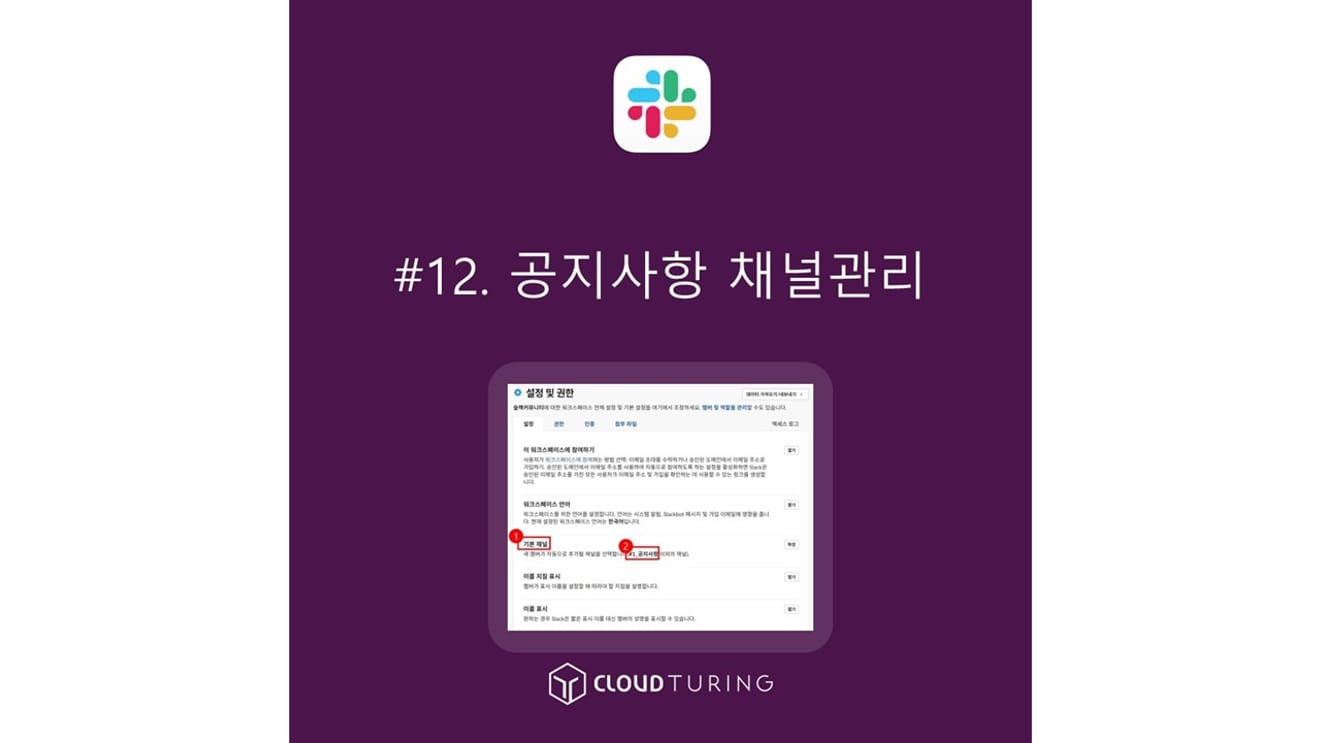
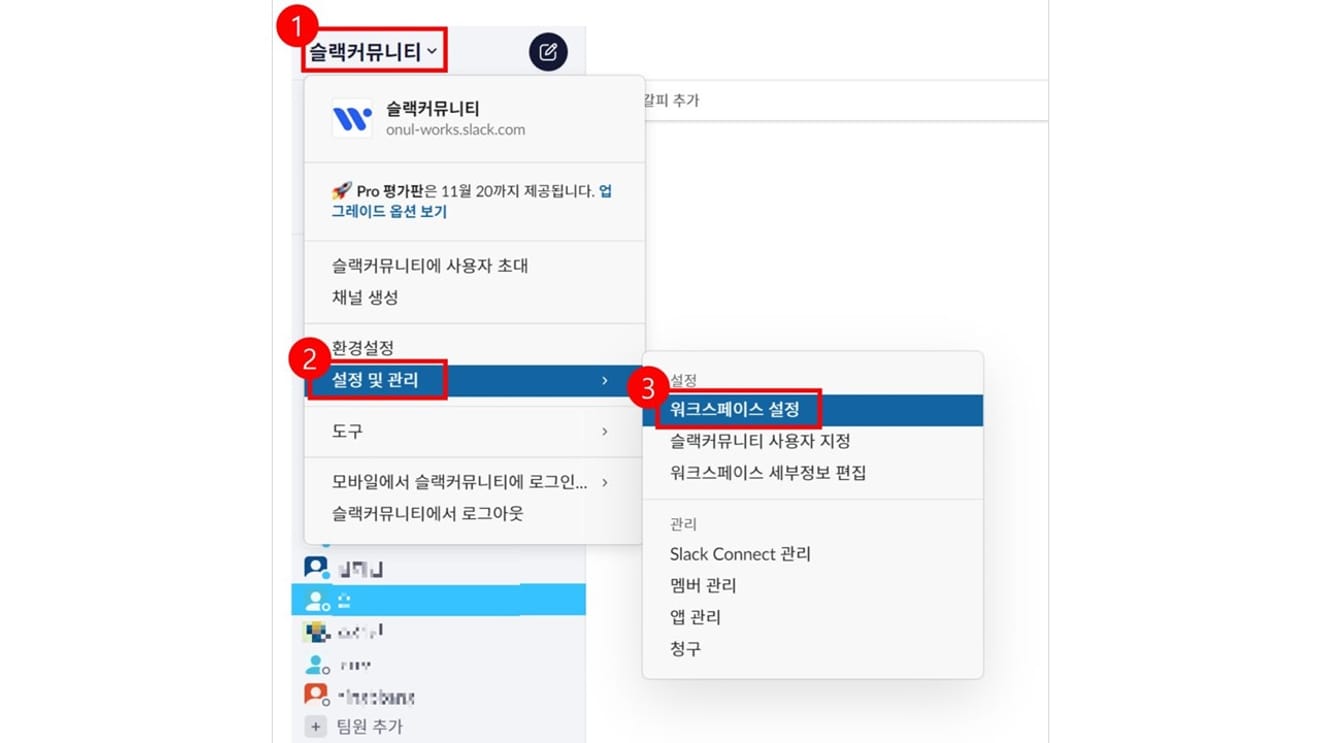
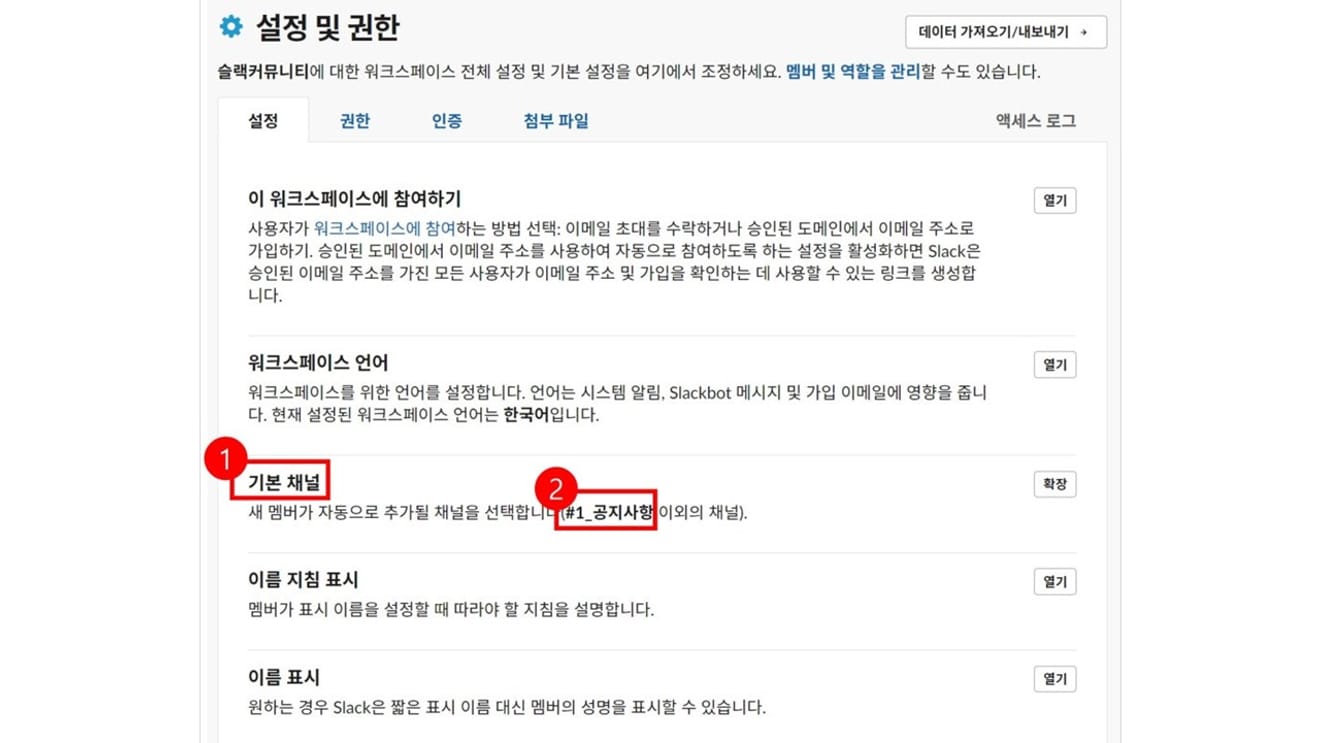
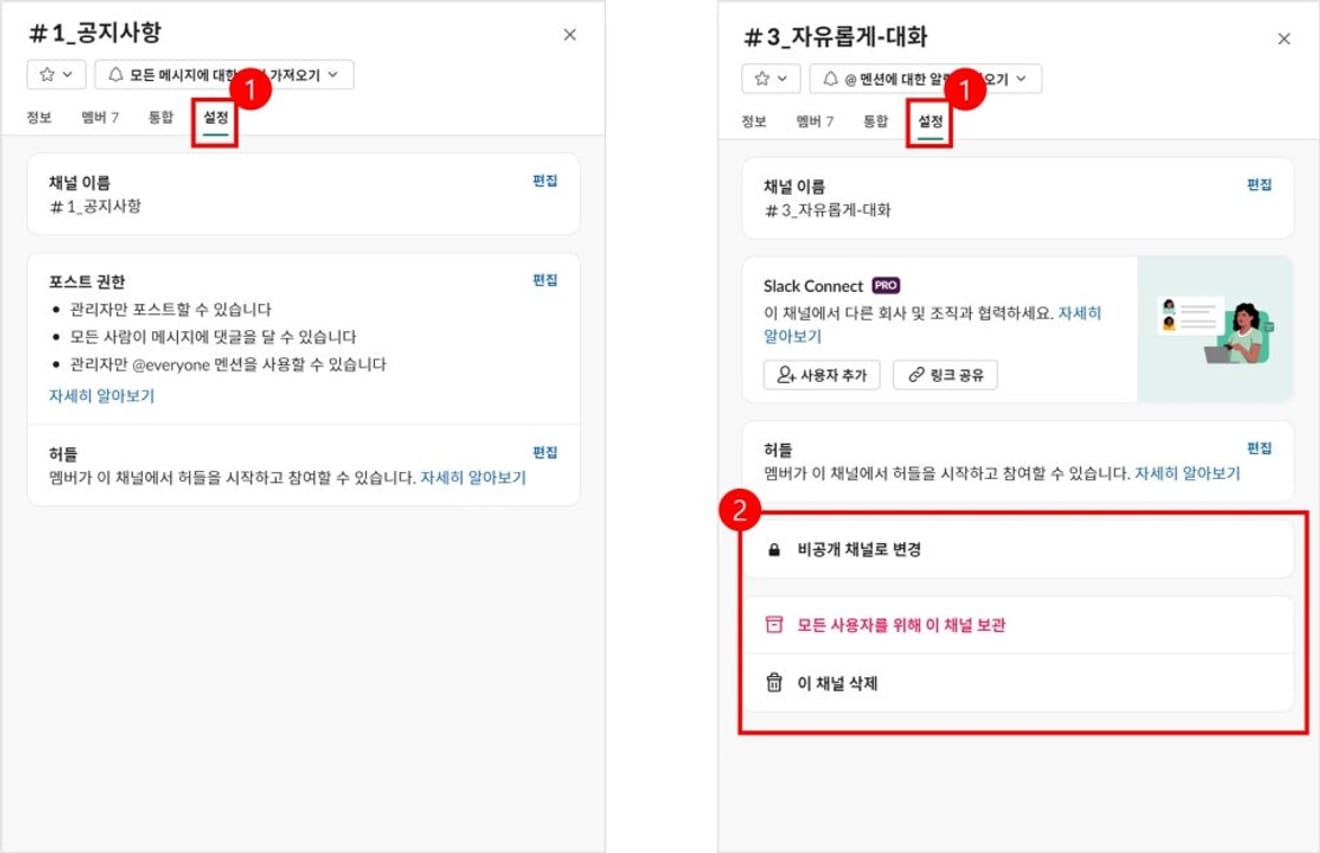
Reacties0